Procreate biedt een schat aan tools die kunstenaars in staat stellen om verbluffende digitale kunst te creëren. Onder deze tools zijn de selectie- en verplaatsingsfuncties essentieel voor het rangschikken en transformeren van elementen binnen je kunstwerk. Of je nu een beginner of een ervaren kunstenaar bent, het beheersen van selectie en verplaatsing in Procreate is een vaardigheid die je creatieve proces aanzienlijk kan verbeteren.
Voordat we beginnen, zorg ervoor dat je ook deze sneltoetsenbord bekijkt, speciaal ontworpen voor Procreate, zodat je sneller dan ooit tussen tools zoals selecteren en deselecteren kunt schakelen.
Laten we nu aan de slag gaan. Hier is onze stapsgewijze gids om je te helpen het volledige potentieel van deze tools te benutten.
Elementen selecteren: de basis
1. Tikken en slepen: om een element te selecteren, tikt u op en sleept u uw stylus of vinger eromheen. Er verschijnt een selectiekader rond het geselecteerde gebied.
2. Lasso-tool: gebruik de Lasso-tool om aangepaste vormen voor selecties te maken. Tik op het gereedschapspictogram en teken vervolgens rond de elementen die u wilt selecteren.
3. Toverstaf: het gereedschap Toverstaf is handig voor het selecteren van gebieden met dezelfde kleur of toon. Pas het tolerantieniveau aan om de gevoeligheid van de selectie te regelen.

Bewegende elementen: breng uw kunstwerk tot leven
1. Eenmaal geselecteerd, vrij bewegen: zodra een element is geselecteerd, gebruikt u uw stylus of vinger om het over het canvas te slepen. Verplaats het naar wens.
2. Omdraaien en roteren: tik op het geselecteerde element om transformatieopties weer te geven. U kunt horizontaal of verticaal spiegelen en het element roteren om verschillende perspectieven te verkrijgen.
3. Gebruik laagtransformatie: in Transform Studio krijgt u toegang tot meer geavanceerde opties. Dit omvat het vergroten/verkleinen, vervormen en scheeftrekken van elementen op een afzonderlijke laag.

Geavanceerde technieken: navigeren door de mogelijkheden
1. Groeperen en transformeren: Groepeer meerdere elementen samen en transformeer ze vervolgens als één geheel. Dit is ideaal voor complexe composities.
2. Perspectiefvervorming: als u een element in een specifiek perspectief wilt passen, gebruikt u het gereedschap Vrije vormperspectief om het dienovereenkomstig te vervormen.
3. Kopiëren en plakken: dupliceer geselecteerde elementen eenvoudig door te kopiëren en plakken. Dit is perfect voor het creëren van herhalende patronen of het behouden van consistentie.

Oefening en geduld: de sleutel tot meesterschap
Vergeet niet, het beheersen van selectie en bewegen in Procreate vereist oefening en geduld. Experimenteer met verschillende tools, verken verschillende technieken en aarzel niet om ongedaan te maken en opnieuw te doen totdat je het gewenste resultaat bereikt. Wat je trouwens ook kunt doen met de PenPad die we eerder noemden ;) Naarmate je meer vertrouwd raakt, zul je merken dat je elementen naadloos kunt rangschikken en transformeren, waardoor je digitale creaties tot leven komen.

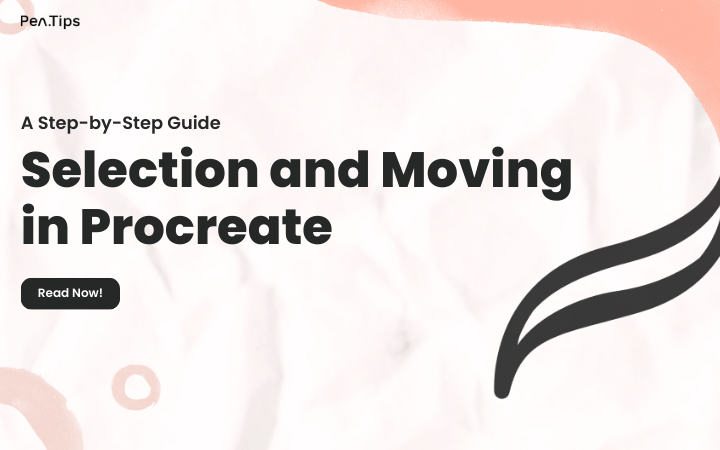
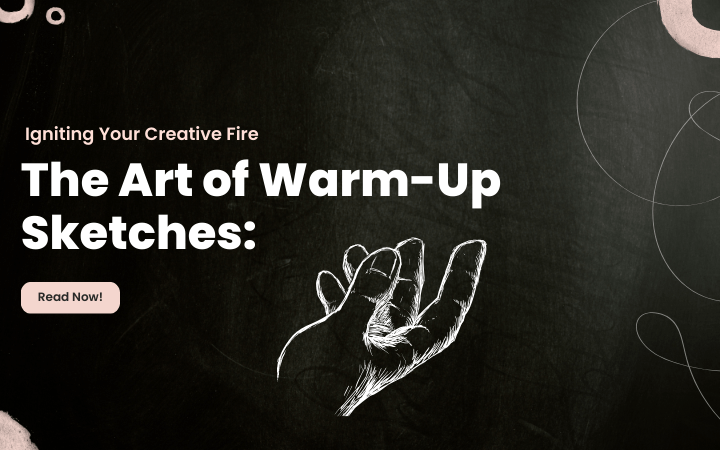
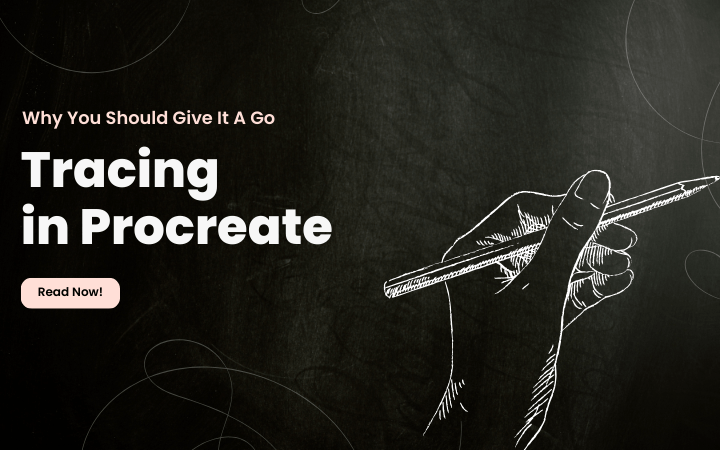
Laat een reactie achter
Alle reacties worden gemodereerd voordat ze worden gepubliceerd.
Deze site wordt beschermd door hCaptcha en het privacybeleid en de servicevoorwaarden van hCaptcha zijn van toepassing.